计算机二级ms office知识点总结(包括函数公式)
全国计算机二级MS Office知识点

全国计算机二级MS Office知识点计算机二级考试中的 MS Office 是许多同学想要攻克的一个重要科目。
下面我们就来详细了解一下其中的关键知识点。
首先,Word 部分是重点之一。
字体和段落格式的设置是基础且常考的内容。
比如,能够熟练调整字体的字号、字体样式(宋体、楷体等)、颜色、加粗、倾斜等。
段落方面,要懂得设置行距(单倍行距、15 倍行距等)、段落缩进(首行缩进、悬挂缩进)、段落间距(段前、段后间距)等。
页面布局也不能忽视。
知道如何设置页面大小(A4、B5 等)、方向(纵向、横向),以及页边距的调整。
页眉页脚的设置也是考点,比如插入页码(页码格式、起始页码),编辑页眉页脚的内容等。
样式的应用很重要。
能够创建新的样式,并将其应用于文档中的不同段落,以保持格式的统一和规范。
表格的操作也经常出现。
包括创建表格、插入行和列、合并与拆分单元格、调整表格的大小和对齐方式,以及对表格内数据进行计算和排序等。
在Word 中,还有一个常考的点是图文混排。
能够插入图片、形状,并对其进行格式设置,如大小、环绕方式等。
同时,还要会在文档中插入图表(柱状图、折线图等),并对图表的数据进行编辑和格式调整。
接下来是 Excel 部分。
数据的输入和格式设置是基础。
要能正确输入各种类型的数据,如数值、文本、日期等,并设置相应的格式(数字格式、日期格式等)。
公式和函数的运用是重点也是难点。
常用的函数如SUM(求和)、AVERAGE(平均值)、COUNT(计数)、MAX(最大值)、MIN(最小值)等,要熟练掌握它们的用法和参数设置。
同时,还需要能够根据实际需求,运用函数进行数据的计算和处理。
数据的排序和筛选也是常考内容。
能够按照指定的字段对数据进行升序或降序排序,以及通过设置条件进行数据的筛选。
图表的创建和编辑同样重要。
能够根据给定的数据创建合适的图表类型(柱状图、折线图、饼图等),并对图表的标题、坐标轴、数据标签等进行编辑和美化。
二级office考试函数必备

二级office考试函数必备在二级Office考试中,函数是必不可少的一部分。
函数是一种用于执行特定任务和返回结果的可重复使用的代码块。
在以下文章中,我将介绍一些在二级Office考试中必备的一些函数。
1.SUM函数:SUM函数用于计算一列或多列数字的总和。
例如,SUM(A1:A10)将返回A1到A10单元格中数字的总和。
2.AVERAGE函数:AVERAGE函数用于计算一列或多列数字的平均值。
例如,AVERAGE(A1:A10)将返回A1到A10单元格中数字的平均值。
3.COUNT函数:COUNT函数用于计算一列或多列数字的个数。
例如,COUNT(A1:A10)将返回A1到A10单元格中非空数字的个数。
4.MAX函数:MAX函数用于计算一列或多列数字的最大值。
例如,MAX(A1:A10)将返回A1到A10单元格中数字的最大值。
5.MIN函数:MIN函数用于计算一列或多列数字的最小值。
例如,MIN(A1:A10)将返回A1到A10单元格中数字的最小值。
6.IF函数:IF函数用于根据特定条件返回不同的值。
例如,IF(A1>10,"大于10","小于等于10")将根据A1单元格的值返回不同的结果。
7.VLOOKUP函数:VLOOKUP函数用于在一个区域中查找一些值,并返回该值所在行的指定列。
例如,VLOOKUP(A1,B1:C10,2,FALSE)将在区域B1:C10中查找A1的值,并返回该值所在行的第二列的值。
8.CONCATENATE函数:CONCATENATE函数用于将多个文本字符串合并为一个字符串。
例如,CONCATENATE(A1,"",B1)将合并A1和B1单元格中的文本字符串,并在它们之间添加一个空格。
9.LEFT函数:LEFT函数用于返回文本字符串的左侧指定字符数的部分。
例如,LEFT(A1,3)将返回A1单元格中文本字符串的前三个字符。
计算机二级Office Excel高频函数考点详解

计算机二级Office Excel高频函数考点详解二级 MS Office 高级应用考试过程中考到的 6 类共 51 个函数,你都学会了吗?同学们在学习过程建议打开Excel 工作表【公式】-【函数库】,边操作边学习,更易于理解中每个函数参数意义一、数学函数1. Sum 函数功能:求所有数值的总和函数格式:=Sum(数值 1,数值2,……)应用举例:=SUM(A2,A10,A20)是将单元格 A2、A10 和 A20 中的数字相加。
2. Sumif 函数功能:单个条件求和函数格式:=Sumif(条件区域,条件,实际求和区域)应用举例:=SUMIF(B2:B10,">5",C2:C10),表示在区域B2:B10 中,查找大于5 的单元格,并在 C2:C10 区域中找到对应的单元格进行求和。
3. Sumifs 函数功能:多个条件求和,一个条件区域对应一个指定条件,求和区域和条件区域要一致函数格式:=Sumifs(实际求和区域,条件区域 1,条件 1,条件区域 2,条件 2,……)应用举例:=SUMIFS(A2:A10,B2:B10, ">0",C2:C10, "<5")表示对 A2:A10 区域中符合以下条件的单元格的数值求和:B2:B10 中的相应数值大于 0 且 C2:C20 中的相应数值小于 5。
4. Sumproduct 函数功能:积和函数,对应区域的单元格相乘,然后再对这些乘积求和函数格式:=Sumproduct(区域 1*区域2*……)应用举例:计算 B、C、D 三列对应数据乘积的和。
公式:=SUMPRODUCT(B2:B4,C2:C4,D2:D4);计算方式:=B2*C2*D2+B3*C3*D3+B4*C4*D4 即三个区域B2:B4,C2:C4,D2:D4 同行数据乘积的和。
5. Round 函数功能:四舍五入函数,第二个参数表示保留多少位小数。
计算机二级msoffice知识点总结(包括函数公式)(必属)
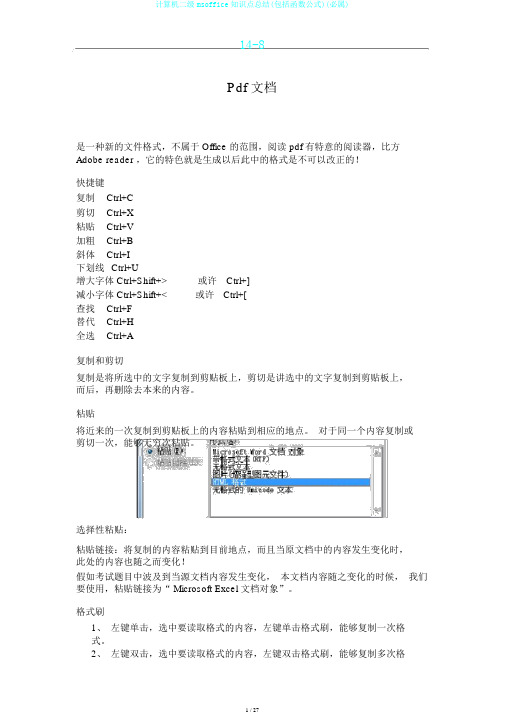
14-8Pdf 文档是一种新的文件格式,不属于 Office 的范围,阅读 pdf 有特意的阅读器,比方Adobe reader ,它的特色就是生成以后此中的格式是不可以改正的!快捷键复制Ctrl+C剪切Ctrl+X粘贴Ctrl+V加粗Ctrl+B斜体Ctrl+I下划线Ctrl+U增大字体 Ctrl+Shift+>或许Ctrl+]减小字体 Ctrl+Shift+<或许Ctrl+[查找Ctrl+F替代Ctrl+H全选Ctrl+A复制和剪切复制是将所选中的文字复制到剪贴板上,剪切是讲选中的文字复制到剪贴板上,而后,再删除去本来的内容。
粘贴将近来的一次复制到剪贴板上的内容粘贴到相应的地点。
对于同一个内容复制或剪切一次,能够无穷次粘贴。
选择性粘贴:粘贴链接:将复制的内容粘贴到目前地点,而且当原文档中的内容发生变化时,此处的内容也随之而变化!假如考试题目中波及到当源文档内容发生变化,本文档内容随之变化的时候,我们要使用,粘贴链接为“ Microsoft Excel 文档对象”。
格式刷1、左键单击,选中要读取格式的内容,左键单击格式刷,能够复制一次格式。
2、左键双击,选中要读取格式的内容,左键双击格式刷,能够复制多次格114-8式。
对于字体、字号和颜色字体:要求能够依据参照款式中的字体款式,判断是什么字体。
字号:字号和参照款式中的字号大概一致即可,能够依据换行地点去确立字号。
颜色:。
美化字体学会改正美化字体段落的对齐方式左对齐右对齐居中对齐分别对齐两头对齐行间距说明:默认的行间距为五号字的行间距,当字体增大此后,行间距自动的增大,那么,在增大后的字体下,更转行间距可能会出现不变的状况。
缩进段落界限到左边的距离,成为段落的缩进量。
我们能够增大或许减小段落的缩进量。
一般状况下,我们会设置首行缩进。
段间距段间距是指段落与段落之间的距离,分为段前间距和段后间距,单位为行或磅。
款式Word中早先已经设置好的一些格式的会合,我们能够直接经过套用款式对一个段落进行款式改正。
计算机二级MS office高级应用函数公式整理

58
3
生产部
女
760
4
市场部
男
850
=SUMIF(C2:C6,A2:A6,”生产部”,B2:B6,女”)
5
生产部
男
400
6
生产部
女
300
特别提醒:
1.sumif 和 sumifs 函数的参数并不是通用的,为了避免出错,无论是单条件还是多条件求和
都推荐 sumifs 函数
2.求和区域与条件区域的行数一定要对应相同。
特别提醒:本函数可以用来根据月份求季度。
rounddown 向下取值函数
C 公式 =ROUNDUP(A2.2)
定义:对指定数字进行向下取值
书写规则:=rounddown(或值,保留小数位数)
A
B
1
金额
向下取值保留两位小数
2
19269.63157
19269.63
特别提醒:本函数和上一个函数的典型考法在停车费的题目。
查询函数
定义:在指定区域的首列沿垂直方向查找指定的值,回同一行中的其他值。
书写规则:=vlookup(查询对象,查询的数据区域,结果所在的列数,精确匹配或者近似匹配)
精确匹配:
A
B
C
1
题目要求:根据图书编号查询图书定价
2
图书编号
定价
公示(精确匹配)
3
BK-83023
33
VLOOKUP(A3,$A$8:$C$13,3,FALSE)
vlookup(A3.$A$8:$B$13.2.TRUE)
计算机二级函数公式汇总 特别提醒:1.查询目标必须位于查询数据区域的首列;
2.第二参数(查询的数据区域)要绝对引用。
计算机二级MS-Office中Excel常用函数

1.从学号中提取班级、身份证号中提取生日等等MID函数:提取字符串中的特定字符TEXT函数:将数字转化为文本Dbnum1:将数字转化为中文文本Dbnum2:将数字转化为中文文本大写VALUE函数:将数字转化为数值,例01、02→1、2 〔假设班级为“法律1班”等,将TEXT函数换成VALUE即可〕2.关于日期函数〔其I3单元格为另一时期所在单元格〕TADAY函数:返回日期格式的当前日期。
INT函数:将数值向下取整为最接近的整数。
DATEDIF函数:用于计算两日期之差。
=DATEDIF(start date, end date, "Y")计算年数差=DATEDIF(start date, end date, "M")计算月数差=DATEDIF(start date, end date, "D")计算天数差〔start date 开始日期,end date 结束时间〕"Y" 时间段中的整年数;"M" 时间段中的整月数;"D" 时间段中的天数。
"MD"日期中天数的差。
忽略日期中的月和年"YM"日期中月数的差。
忽略日期中的年。
"YD"日期中天数的差。
忽略日期中的年。
〔每停放15分钟收费1.5元…不足15分钟按15分钟收费〕TRUNC函数:将数字的小数部分截去,返回整数。
HOUR函数:返回时间值的小时数MINUTE函数:返回时间值的分钟数2.SUMIF 、 SUMIFS 、 SUMPRODUCT函数。
计算机二级ms-office知识点总结(包括函数公式)汇编

Pdf文档是一种新的文件格式,不属于Office的范畴,阅读pdf有专门的阅读器,比如Adobe reader,它的特点就是生成之后其中的格式是不能修改的!快捷键复制Ctrl+C剪切Ctrl+X粘贴Ctrl+V加粗Ctrl+B斜体Ctrl+I下划线Ctrl+U增大字体Ctrl+Shift+> 或者Ctrl+]缩小字体Ctrl+Shift+< 或者Ctrl+[查找Ctrl+F替换Ctrl+H全选Ctrl+A复制和剪切复制是将所选中的文字复制到剪贴板上,剪切是讲选中的文字复制到剪贴板上,然后,再删除掉原来的内容。
粘贴将最近的一次复制到剪贴板上的内容粘贴到相应的位置。
对于同一个内容复制或剪切一次,可以无限次粘贴。
选择性粘贴:粘贴链接:将复制的内容粘贴到当前位置,并且当原文档中的内容发生变化时,此处的内容也随之而变化!如果考试题目中涉及到当源文档内容发生变化,本文档内容随之变化的时候,我们要使用,粘贴链接为“Microsoft Excel文档对象”。
格式刷1、左键单击,选中要读取格式的内容,左键单击格式刷,可以复制一次格式。
2、左键双击,选中要读取格式的内容,左键双击格式刷,可以复制多次格式。
关于字体、字号和颜色字体:要求能够根据参考样式中的字体样式,判断是什么字体。
字号:字号和参考样式中的字号大致一致即可,可以根据换行位置去确定字号。
颜色:。
美化字体学会修改美化字体段落的对齐方式➢左对齐➢右对齐➢居中对齐➢分散对齐➢两端对齐行间距说明:默认的行间距为五号字的行间距,当字体增大以后,行间距自动的增大,那么,在增大后的字体下,更改行间距可能会出现不变的情况。
缩进段落边界到左侧的距离,成为段落的缩进量。
我们可以增大或者缩小段落的缩进量。
一般情况下,我们会设置首行缩进。
段间距段间距是指段落与段落之间的距离,分为段前间距和段后间距,单位为行或磅。
样式Word中预先已经设置好的一些格式的集合,我们可以直接通过套用样式对一个段落进行样式修改。
二级office知识点总结

二级office知识点总结二级Office知识点总结。
一、Word部分。
(一)文档的基本操作。
1. 新建、打开、保存与另存为。
- 新建文档:可以通过启动Word软件自动新建空白文档,也可使用“文件”选项卡中的“新建”命令,选择模板来创建特定类型的文档。
- 打开文档:“文件” - “打开”,可选择本地磁盘或网络位置中的文档。
- 保存文档:“文件” - “保存”,对于新建文档首次保存会弹出保存对话框,选择保存位置、文件名和文件类型(一般为.docx格式)。
- 另存为:“文件” - “另存为”,用于将文档以不同的文件名、位置或文件类型保存。
2. 文档视图。
- 页面视图:最常用的视图,显示文档的打印外观,包括页面布局、页眉页脚、分栏等效果。
- 大纲视图:主要用于文档结构的编辑,可方便地折叠和展开文档各级标题,调整标题级别。
- 阅读视图:以全屏方式显示文档,适合阅读文档内容,简化了编辑功能。
- Web版式视图:显示文档在Web浏览器中的外观,适合创建网页类型的文档。
(二)文本编辑。
1. 输入与删除文本。
- 输入文本:在光标闪烁处直接输入文字,可使用输入法切换中英文、数字和标点符号。
- 删除文本:按Backspace键删除光标前的字符,按Delete键删除光标后的字符。
2. 文本的选定、移动、复制和粘贴。
- 选定文本:- 鼠标拖动:将鼠标指针移到要选定文本的起始位置,按住鼠标左键拖动到结束位置。
- 选定一行:将鼠标指针移到该行左侧的选定栏(文档左侧空白处),单击鼠标左键。
- 选定多行:在选定栏中按住鼠标左键上下拖动。
- 选定整个文档:在选定栏中三击鼠标左键,或者使用“编辑” - “全选”命令。
- 移动文本:- 选定文本后,按住鼠标左键拖动到目标位置;或者使用“剪切”(Ctrl + X)和“粘贴”(Ctrl+V)命令。
- 复制文本:- 选定文本后,按住Ctrl键同时按住鼠标左键拖动到目标位置;或者使用“复制”(Ctrl + C)和“粘贴”(Ctrl+V)命令。
ms计算机二级excl常考公式

MS计算机二级EXCEL常考公式一、基础公式1.S U M函数(求和函数)函数描述:用于对一组数值进行求和计算。
使用方法:S U M(数值1,数值2,...)示例:S U M(1,2,3)结果:6S U M(1,2,3,4)结果:102.A V E R A G E函数(平均值函数)函数描述:用于计算一组数值的平均值。
使用方法:A V ER AG E(数值1,数值2,...)示例:A V ER AG E(1,2,3)结果:2A V ER AG E(1,2,3,4) 结果:2.53.M A X函数(最大值函数)函数描述:用于计算一组数值中的最大值。
使用方法:M A X(数值1,数值2,...)示例:M A X(1,2,3)结果:3M A X(1,2,3,4)结果:44.M I N函数(最小值函数)函数描述:用于计算一组数值中的最小值。
使用方法:M I N(数值1,数值2,...)示例:M I N(1,2,3)结果:1M I N(1,2,3,4)结果:1二、逻辑公式1.I F函数(条件函数)函数描述:根据一个逻辑条件的真假,返回不同的结果。
使用方法:I F(逻辑表达式,真值,假值)示例:I F(A1>10,"大于10","小于或等于10")-如果A1的值大于10,则结果为"大于10";-如果A1的值小于或等于10,则结果为"小于或等于10"。
2.A N D函数(与逻辑函数)函数描述:判断多个逻辑条件是否同时成立。
使用方法:A N D(逻辑表达式1,逻辑表达式2,...)示例:A N D(A1>10,A2<0)-如果A1的值大于10且A2的值小于0,则结果为T RU E;-否则结果为FA LS E。
3.O R函数(或逻辑函数)函数描述:判断多个逻辑条件是否有一个成立。
使用方法:O R(逻辑表达式1,逻辑表达式2,...)示例:O R(A1>10,A2<0)-如果A1的值大于10或A2的值小于0,则结果为T RU E;-否则结果为FA LS E。
(完整版)计算机二级office-Excel常用公式
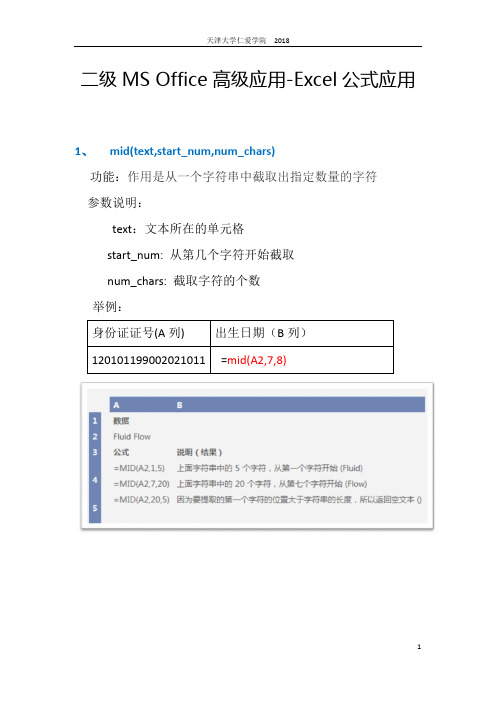
二级MS Office高级应用-Excel公式应用1、mid(text,start_num,num_chars)功能:作用是从一个字符串中截取出指定数量的字符参数说明:text:文本所在的单元格start_num: 从第几个字符开始截取num_chars: 截取字符的个数举例:2、sum(number1,number2,number3,….)功能:计算单元格区域中所有数值的和参数:number1数字所在单元格,number2数字2所在单元格,连续的单元格可以A2:A10这样表示,或A2:G2举例:3、average(number1,number2,number3,…)功能:返回其参数的算术平均值参数:number1数字所在单元格,number2数字2所在单元格,连续的单元格可以A2:A10这样表示,或A2:G2举例:4、if(logical_test,value_of_true,value_of_false)功能:判断是否满足某个条件,如果满足返回一个值,如果不满足返回另一个值。
参数:Logical_test:逻辑表达式Value_of_true:如果条件为真,显示这个值Value_of_false:如果条件为假,显示这个值举例:5、int(number)功能:取整函数,向下取整,即只取整数部分,不四舍五入。
参数:number可以是带小数的。
举例:6、round(number,num_digits)功能:按指定的位数对数值进行四舍五入参数:Number:需要四舍五入的数值Num_digits:保留的小数位数,如为0,则对数值进行取整(四舍五入),注意与int函数的区别。
举例:7、roundup(number,num_digits)功能:向上舍入数字参数:Number:需要舍入的数值Num_digits:需要保留的位数举例:8、rounddown(number,num_digits)功能:向下舍入数字参数:Number:需要舍入的数值Num_digits:需要保留的位数举例:这里的number可以用单元格位置表示9、Today()功能:返回当前日期举例:10、Left(text,num_chars)功能:返回文本字符串中第一个字符或前几个字符参数:Text:参考的文本Num_chars:需要返回的文本数量举例:11、SUMIF(range, criteria, [sum_range])功能:可以对区域中符合指定条件的值求和(单条件)参数:Range:条件区域Criteria:判断的标准,条件值Sum_range:要求和的实际单元格举例:12、SUMIFS(sum_range, criteria_range1, criteria1, [criteria_range2, criteria2], ...)功能:可以对区域中符合指定条件的值求和(多条件)参数:Sum_range:要求和的实际单元格Criteria_range1: 条件区域1Criteria1:条件判断标准1,与条件区域1组合。
(完整)计算机二级MS office excel中所用函数整理
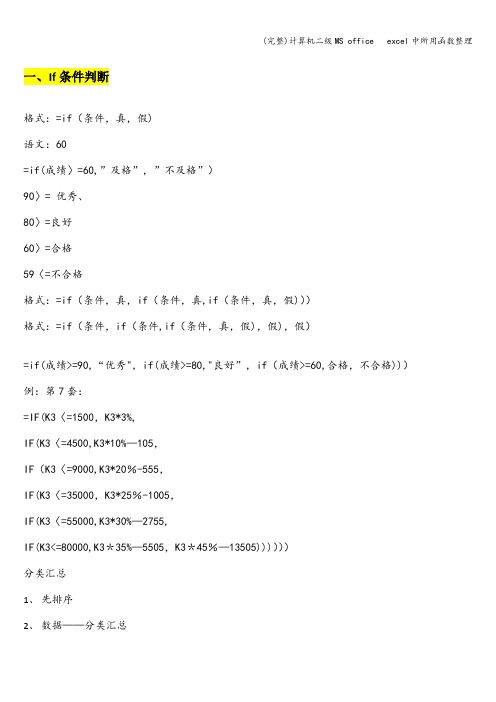
一、If条件判断格式:=if(条件,真,假)语文:60=if(成绩〉=60,”及格”,”不及格”)90〉= 优秀、80〉=良好60〉=合格59〈=不合格格式:=if(条件,真,if(条件,真,if(条件,真,假)))格式:=if(条件,if(条件,if(条件,真,假),假),假)=if(成绩>=90,“优秀",if(成绩>=80,"良好”,if(成绩>=60,合格,不合格)))例:第7套:=IF(K3〈=1500,K3*3%,IF(K3〈=4500,K3*10%—105,IF(K3〈=9000,K3*20%-555,IF(K3〈=35000,K3*25%-1005,IF(K3〈=55000,K3*30%—2755,IF(K3<=80000,K3*35%—5505,K3*45%—13505))))))分类汇总1、先排序2、数据——分类汇总二、求和函数sum()格式:=sum(区域)三、求平均值函数average()格式:=average(区域)四、最大最小值函数:max,min格式:=max(区域)格式:=min(区域)五、排名函数rank()格式:=rank(排位数值,范围$,0)例:=RANK(J2,$J$2:$J$19,0)六、左截取函数left()=left(原字符,长度)=left(“河北省邯郸市”,3)七、中间截取midMid(原字符,起始位置,长度)=mid(“河北省邯郸市”,4,3)例:第2,3套公式,sum,average,rank,left八、垂直查询Vlookup格式:=Vlookup(查找目标,范围$,列号,方式0)九、sumif条件求和格式:=Sumif(条件区域,条件值,求和区域)例:性别:女数学总成绩=sumif(性别列,“女”,数学列)十、sumifs多条件求和格式: =Sumifs(和区域,条件1,值1,条件2,值2………。
计算机二级MSOfficeEcel函数公式大集合
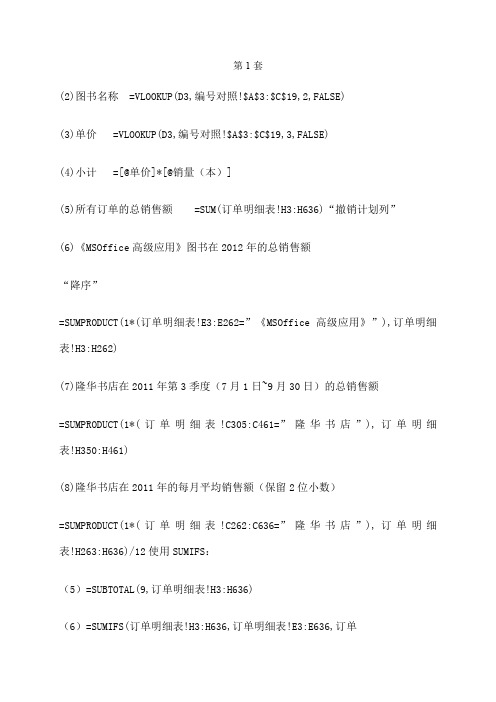
第1套(2)图书名称 =VLOOKUP(D3,编号对照!$A$3:$C$19,2,FALSE)(3)单价 =VLOOKUP(D3,编号对照!$A$3:$C$19,3,FALSE)(4)小计 =[@单价]*[@销量(本)](5)所有订单的总销售额 =SUM(订单明细表!H3:H636)“撤销计划列”(6)《MSOffice高级应用》图书在2012年的总销售额“降序”=SUMPRODUCT(1*(订单明细表!E3:E262=”《MSOffice高级应用》”),订单明细表!H3:H262)(7)隆华书店在2011年第3季度(7月1日~9月30日)的总销售额=SUMPRODUCT(1*(订单明细表!C305:C461=”隆华书店”),订单明细表!H350:H461)(8)隆华书店在2011年的每月平均销售额(保留2位小数)=SUMPRODUCT(1*(订单明细表!C262:C636=”隆华书店”),订单明细表!H263:H636)/12使用SUMIFS:(5)=SUBTOTAL(9,订单明细表!H3:H636)(6)=SUMIFS(订单明细表!H3:H636,订单明细表!E3:E636,订单明细表!E19,订单明细表!B3:B636,">=2012-1-1",订单明细表!B3:B636,"<=2012-12-31")(7)=SUMIFS(订单明细表!H3:H636,订单明细表!C3:C636,订单明细表!C12,订单明细表!B3:B636,">=2011-7-1",订单明细表!B3:B636,"<=2011-9-30")(8)=SUMIFS(订单明细表!H3:H636,订单明细表!C3:C636,订单明细表!C12,订单明细表!B3:B636,">=2011-1-1",订单明细表!B3:B636,"<=2011-12-31")/12注意:用SUNPRODUCT函数之前先排序,尤其是涉及时间的时候。
计算机二级函数公式大全

计算机二级函数公式大全计算机二级考试是一个很重要的考试,对于计算机专业的学生来说,这个考试会涉及到很多知识点,其中,函数公式是一个重要的部分。
在这里,我将为大家介绍一下计算机二级函数公式大全。
一、三角函数公式:1. 正弦函数(sin):① sinα=-sin(180°-α)② sin(α±β)=sinαcosβ±cosαsinβ③ sin2α=2sinαcosα④ sin3α=3sinα-4sin^3α⑤sin4α=4sinαcosα-8sin^3αcosα=2sin^2(2α)-2cos^2(2α)sin^2α2. 余弦函数(cos):① cosα=cos(360°-α)② cos(α±β)=cosαcosβ∓sinαsinβ③ cos2α=cos^2α-sin^2α=2cos^2α-1=1-2sin^2α④ cos3α=4cos^3α-3cosα⑤ cos4α=8cos^4α-8cos^2α+1=(2cos^2(2α)-1)^2-2sin^2(2α)3. 正切函数(tan):① ta nα=-tan(180°+α)② tan(α±β)= (tanα±tanβ)/(1∓tanαtanβ)③ tan2α=(2tanα)/(1-tan^2α)二、指数函数和对数函数公式:1. 指数函数:① ad*bd=(ab)d② ab/ac=a(b-c)③ a^(-b)=1/a^b④ (a/b)^c=a^c/b^c2. 对数函数:① logab=logc a/logc b② loga (mn)=loga m+loga n③ loga(m/n)=loga m-loga n三、双曲函数公式:1. 双曲正弦函数(sinh):① sinh(α±β)=sinhαcoshβ±coshαsinhβ② sinh2α=2sinhαcoshα③ sinh3α=3sinhα+4sinh^3α④ sinh4α=8sinh^4α+8sinh^2α+12. 双曲余弦函数(cosh):① cosh(α±β)=coshαcoshβ±sinhαsinhβ② cosh2α=sinh^2α+cosh^2α③ cosh3α=4cosh^3α-3coshα④ cosh4α=8cosh^4α+8cosh^2α+13. 双曲正切函数(tanh):① tanh(α±β)=(tanhα±tanhβ)/(1±tanhαtanhβ)② tanh2α=(1-tanh^2α)/(1+tanh^2α)以上就是计算机二级函数公式的大全,对于二级考试的学生来说,掌握函数公式是非常重要的。
计算机二级MSOffice考点总结
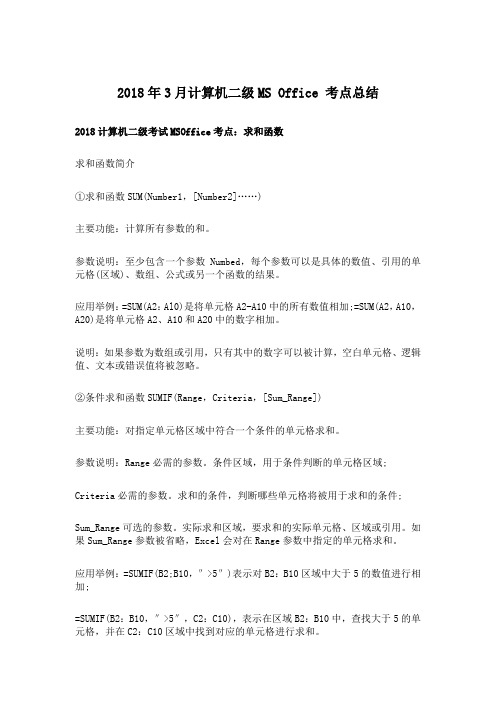
2018年3月计算机二级MS Office 考点总结2018计算机二级考试MSOffice考点:求和函数求和函数简介①求和函数SUM(Number1,[Number2]……)主要功能:计算所有参数的和。
参数说明:至少包含一个参数Numbed,每个参数可以是具体的数值、引用的单元格(区域)、数组、公式或另一个函数的结果。
应用举例:=SUM(A2:Al0)是将单元格A2-A10中的所有数值相加;=SUM(A2,A10,A20)是将单元格A2、A10和A20中的数字相加。
说明:如果参数为数组或引用,只有其中的数字可以被计算,空白单元格、逻辑值、文本或错误值将被忽略。
②条件求和函数SUMIF(Range,Criteria,[Sum_Range])主要功能:对指定单元格区域中符合一个条件的单元格求和。
参数说明:Range必需的参数。
条件区域,用于条件判断的单元格区域;Criteria必需的参数。
求和的条件,判断哪些单元格将被用于求和的条件;Sum_Range可选的参数。
实际求和区域,要求和的实际单元格、区域或引用。
如果Sum_Range参数被省略,Excel会对在Range参数中指定的单元格求和。
应用举例:=SUMIF(B2;B10,″>5″)表示对B2:B10区域中大于5的数值进行相加;=SUMIF(B2:B10,″>5″,C2:C10),表示在区域B2:B10中,查找大于5的单元格,并在C2:C10区域中找到对应的单元格进行求和。
说明:在函数中,任何文本条件或任何含有逻辑或数学符号的条件都必须使用双引号(″″)括起来。
如果条件为数字,则无需使用双引号。
③多条件求和函数SUMIFS(Sum_Range,Criteria_Rangel,Criterial,[Criteria_Range2,Criteria2]……)主要功能:对指定单元格区域中符合多组条件的单元格求和。
参数说明:Sum_Range必需的参数。
计算机二级ms office知识点的总结(包括函数公式)

Pdf文档是一种新的文件格式,不属于Office的范畴,阅读pdf有专门的阅读器,比如Adobe reader,它的特点就是生成之后其中的格式是不能修改的!快捷键复制 Ctrl+C剪切 Ctrl+X粘贴 Ctrl+V加粗 Ctrl+B斜体 Ctrl+I下划线 Ctrl+U增大字体 Ctrl+Shift+> 或者 Ctrl+]缩小字体Ctrl+Shift+< 或者 Ctrl+[查找 Ctrl+F替换 Ctrl+H全选 Ctrl+A复制和剪切复制是将所选中的文字复制到剪贴板上,剪切是讲选中的文字复制到剪贴板上,然后,再删除掉原来的内容。
粘贴将最近的一次复制到剪贴板上的内容粘贴到相应的位置。
对于同一个内容复制或剪切一次,可以无限次粘贴。
选择性粘贴:粘贴链接:将复制的内容粘贴到当前位置,并且当原文档中的内容发生变化时,此处的内容也随之而变化!如果考试题目中涉及到当源文档内容发生变化,本文档内容随之变化的时候,我们要使用,粘贴链接为“Microsoft Excel文档对象”。
格式刷1、左键单击,选中要读取格式的内容,左键单击格式刷,可以复制一次格式。
2、左键双击,选中要读取格式的内容,左键双击格式刷,可以复制多次格式。
关于字体、字号和颜色字体:要求能够根据参考样式中的字体样式,判断是什么字体。
字号:字号和参考样式中的字号大致一致即可,可以根据换行位置去确定字号。
颜色:。
美化字体学会修改美化字体段落的对齐方式➢左对齐➢右对齐➢居中对齐➢分散对齐➢两端对齐行间距说明:默认的行间距为五号字的行间距,当字体增大以后,行间距自动的增大,那么,在增大后的字体下,更改行间距可能会出现不变的情况。
缩进段落边界到左侧的距离,成为段落的缩进量。
我们可以增大或者缩小段落的缩进量。
一般情况下,我们会设置首行缩进。
段间距段间距是指段落与段落之间的距离,分为段前间距和段后间距,单位为行或磅。
样式Word中预先已经设置好的一些格式的集合,我们可以直接通过套用样式对一个段落进行样式修改。
计算机二级MSoffice 知识点(二)

Word基础1.在文档中内容较多的表格,难免会跨越两页或者更多页面。
此时,如果希望表格的标题可以自动出现在每个页面的表格上方,可以利用重复标题(布局2.选中目录,然后CTRL+SHIFT+F9组合键,Word中特定格式的目录转化成静态文本3.需要在正文前添加论文目录以便检索和阅读,最优操作方法:设置标题样式以大大纲级别,然后自动插入目录即可4.使用Word编写完成的课程教案,需根据该教案创建PowerPoint课件,最优操作方法是:在Word中直接将教案大纲发送到PowerPoint5.在Word文档中,不可直接操作的是:录制屏幕操作视频6.模板文件扩展名:DOTM、DOTX、DOT;文档扩展名:DOCX7.在Word文档中,选择从某一段落开始位置到文档末尾的全部内容,最优操作方法是:将指针移动到该段落的开始位置,按Ctrl+Shift+End组合键8.在Word文档中有一段应用了标题1样式的文本,现在需要使该文本不允许被别人修改,以下最优的操作方式是:选中该段文本,在“审阅”选项卡下,“保护”功能组中,勾选“格式设置限定”中限制对选定的样式设置格式“和勾选”编辑限制“中的仅允许在文档中进行此类型的编辑”并单击“是,启动强制保护”按钮,设置密码9.在Word文档中,为了让页面排版更加美观和紧凑,需要对当前页面上半部分设置为一栏,下半部分设置为两栏显示,小刘打算使用Word中的分隔符进行排版,最有操作方式是:将光标置于需要分栏的位置,使用“页面布局”选项卡下的“分隔符连续,对文档的下半部分设置“分栏/两栏”10.现在需要对一本杂志进行排版,为了将页边距根据页面的内侧、外侧进行设置,对页面设置操作中最优操作方式是:在“页面布局’选项卡下降”页边距“中的页码范围设置为”对称页边距“11.使用Word2016编辑文档时,如果希望在“查找“对话框的”查找内容“文本框中只需要输入一个较短的词,便能依次查找分散在文档各处的较长的词,如输入英文单词look,便能找到looked、looking等,最优操作方法是:在”查找”选项卡的“搜索选项”组中勾选“查找单词的所有形式(英文)复选框12.在Word文档中打开一个有100页的文档文件,能够快速准确地定位到98页地最优操作方法时:单击“开始”选项卡下“编辑”功能族中的“查找/转到”在对话框中输入页号98,定位到98页13.在撰写毕业论文,并且要求只用A4规格地纸输出,在打印预览中,发现最后一页只有一行文字,他想把这一行提到上一页,最优的操作方法是:可以在“页面布局”选项卡中减少页边距,从而使最后一行文字提到上一页14.在word2016软件中,插入了一个5行4列的表格,现在需要对表格从第3行开始,拆分为两个表格,最优操作方法:将光标放在第3行第1个单元格中,使用快捷键Ctrl+Shift+回车键将表格分为两个表格15.某高校的招生办工作人员,现在需要使用Word的邮件合并功能,给今年录取到艺术系的江西籍新生每人发送一份录取通知书,其中录取新生的信息保存在“录取新生.txt”文件中,文件包含考生号,姓名,性别,录取院系和考生来源省份等信息,最优操作方法是:可以直接使用“录取新生txt.文件作为邮件合并的数据源,在邮件合并的过程中使用”筛选“功能,设置筛选条件”录取院系等于艺术系,考生来源身份等于江西神“,将满足条件的考生生成录取通知书16.有一份公司新产品介绍的word文档,为了更加形象地向客户介绍公司新产品的特点,他需要将Word文档中的内容转换成PPT演示文稿进行播放,为了顺利完成文档的转换,最优操作方法是;将word文档打开,切换到大纲视图,然后选中Word文档中作为PPT每页幻灯片标题的内容,将大纲级别设置为1级,将word文档中作为PPT每页内容的文本的大纲级别设置为2级,最后使用“开始“选项卡下”幻灯片“功能组中的”新建幻灯片“按钮下拉列表中的”幻灯片(从大纲)“将word内容转换成PPT文档中的每一页幻灯片17.使用word2016创作一份会议流程文档,在回忆中需要多次使用一张表格,为了方便在文档中多次使用该表格,最优操作方法是:第一次创建完表格后,选中该表格,使用“插入“选项卡下”文本“功能组中的”文档部件/将所选内容保存到文档部件库“,在后面文档需要的地方使用”文档部件/构建基快管理器“插入该表格即可18.Word文档1中保存了名为“一级标题“的样式,现在希望在word文档2中的某一段文本上也能使用该样式,最优操作方法是:在docx文档中,打开”样式“对话框,点击”管理样式“按钮后,使用”导入/导出“按钮,将docx中的”一级标题“样式复制到docx文档中,在docx文档中便可直接使用该样式19.某word文档中有一个5行*4列的表格,如果要将另外一个文本文件中的5行文字拷贝到该表格中,并且使其正好成为该表格一列的内容,最有操作方法是:在文本文件中选中这5行文字,复制到剪贴板,然后回到word文档中,选中对应列的5个单元格,将剪贴板内容粘贴过来20.一部word书稿中定义并应用了符合本出版社排版要求的各级标题的标准样式,希望以该标准样式替换掉其他书稿的同名样式,最优的操作方法是:通过管理样式功能,将书稿中的标准样式复制到新书稿21.在word2016文档中为图表插入形如“图1、图2“的题注时,删除标签与编号之间自动出现的空格的最有操作方法是:利用查找和替换功能,在查找内容中限制搜索范围为题注,再将西文空全部替换为空22.在word2016文档中设计的某些包含复杂效果的内容如果在未来需要经常使用,如公文版头、签名、及自定义公式等,最佳操作是:将这些内容保存到文件部件库,需要时进行调用23.在word文档中编排自己的毕业论文,希望将所有应用了“标题3“样式的段落修改为1.25倍行距、段前间距12磅,最优操作方法是:直接修改”标题3“样式的行距和间距24.在word中编辑一份公司文件,他希望标题文本在规定的宽度内排列,最优的操作方法是:在“段落“选项组中通过”中文版式“按钮下的”调整宽度“功能实现25.Word中提供了中文简繁转换功能。
计算机二级ms office知识点
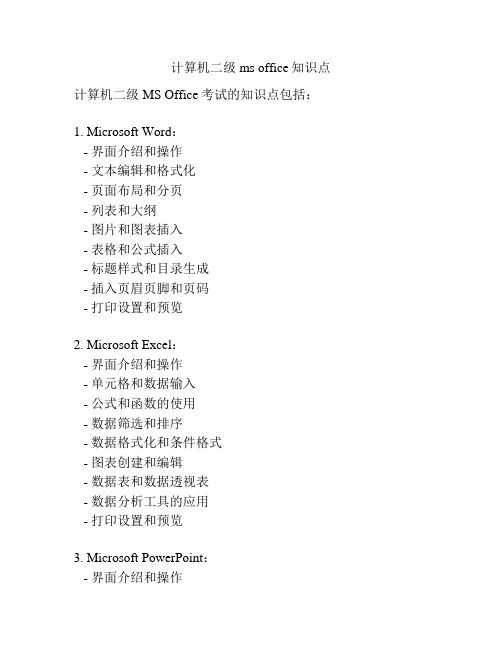
计算机二级ms office知识点计算机二级MS Office考试的知识点包括:
1. Microsoft Word:
- 界面介绍和操作
- 文本编辑和格式化
- 页面布局和分页
- 列表和大纲
- 图片和图表插入
- 表格和公式插入
- 标题样式和目录生成
- 插入页眉页脚和页码
- 打印设置和预览
2. Microsoft Excel:
- 界面介绍和操作
- 单元格和数据输入
- 公式和函数的使用
- 数据筛选和排序
- 数据格式化和条件格式
- 图表创建和编辑
- 数据表和数据透视表
- 数据分析工具的应用
- 打印设置和预览
3. Microsoft PowerPoint:
- 界面介绍和操作
- 幻灯片布局和设计
- 文本框和文字样式
- 图片和插图的添加
- 图表和图形的创建
- 幻灯片切换和动画
- 演示文稿的导航和放映
- 主题和模板的应用
- 打印设置和预览
4. Microsoft Access:
- 界面介绍和操作
- 数据表的创建和编辑
- 数据类型和字段属性
- 查询设计和数据过滤
- 表单和报表的设计
- 数据导入和导出
- 关系数据库和外键
- 数据库的备份和恢复
- 安全性和权限设置
此外,还有一些通用的知识点,包括文件管理和文件格式转换、使用快捷键、设置页面布局和打印选项等。
具体考察的知识点可根据考试大纲进行参考。
- 1、下载文档前请自行甄别文档内容的完整性,平台不提供额外的编辑、内容补充、找答案等附加服务。
- 2、"仅部分预览"的文档,不可在线预览部分如存在完整性等问题,可反馈申请退款(可完整预览的文档不适用该条件!)。
- 3、如文档侵犯您的权益,请联系客服反馈,我们会尽快为您处理(人工客服工作时间:9:00-18:30)。
Pdf文档是一种新的文件格式,不属于Office的范畴,阅读pdf有专门的阅读器,比如Adobe reader,它的特点就是生成之后其中的格式是不能修改的!快捷键复制Ctrl+C剪切Ctrl+X粘贴Ctrl+V加粗Ctrl+B斜体Ctrl+I下划线Ctrl+U增大字体Ctrl+Shift+> 或者Ctrl+]缩小字体Ctrl+Shift+< 或者Ctrl+[查找Ctrl+F替换Ctrl+H全选Ctrl+A复制和剪切复制是将所选中的文字复制到剪贴板上,剪切是讲选中的文字复制到剪贴板上,然后,再删除掉原来的内容。
粘贴将最近的一次复制到剪贴板上的内容粘贴到相应的位置。
对于同一个内容复制或剪切一次,可以无限次粘贴。
选择性粘贴:粘贴链接:将复制的内容粘贴到当前位置,并且当原文档中的内容发生变化时,此处的内容也随之而变化!如果考试题目中涉及到当源文档内容发生变化,本文档内容随之变化的时候,我们要使用,粘贴链接为“Microsoft Excel文档对象”。
格式刷1、左键单击,选中要读取格式的内容,左键单击格式刷,可以复制一次格式。
2、左键双击,选中要读取格式的内容,左键双击格式刷,可以复制多次格式。
关于字体、字号和颜色字体:要求能够根据参考样式中的字体样式,判断是什么字体。
字号:字号和参考样式中的字号大致一致即可,可以根据换行位置去确定字号。
颜色:。
美化字体学会修改美化字体段落的对齐方式➢左对齐➢右对齐➢居中对齐➢分散对齐➢两端对齐行间距说明:默认的行间距为五号字的行间距,当字体增大以后,行间距自动的增大,那么,在增大后的字体下,更改行间距可能会出现不变的情况。
缩进段落边界到左侧的距离,成为段落的缩进量。
我们可以增大或者缩小段落的缩进量。
一般情况下,我们会设置首行缩进。
段间距段间距是指段落与段落之间的距离,分为段前间距和段后间距,单位为行或磅。
样式Word中预先已经设置好的一些格式的集合,我们可以直接通过套用样式对一个段落进行样式修改。
复制样式:文件——选项——加载项——word加载项——管理器——找到相应的文档。
一级标题和标题1 的区别一级标题:是段落的标题级别,只是一种级别的改变,并没有改变段落对应的格式和文字的格式。
标题1:是一种样式,一般情况下标题一中的段落级别设置为一级,但是这个级别是可以修改的。
另外,在标题一中,不止有段落的级别还有段落的格式和文字的格式。
应用一种样式,其实是对相对应的文字段落的多种修改。
标题1可能是一级标题,也可能是其他级别的标题。
但是一级标题绝不是标题1查找在2010中 查找是以导航栏的形式出现的。
替换替换,不仅可以替换字符内容,还可以替换格式。
软回车 只换行,不分段。
Shift+Enter ^l 硬回车 换行,分段。
Enter ^p 样式的替换注意:1.查找的对象为段落中的关键字,即含有关键字的段落都被设置成替换样式。
2.标题1,指将段落修改为标题1的样式,而标题1char表示将查找的文字修改为替换样式,段落中其他的文字格式不变。
3.注意,修改格式时,查找对象的格式为默认的无样式的格式,否则替换失败。
大纲级别是对段落进行分级的一种方式,定义多级列表将列表的样式和样式集中的样式链接起来,可以自动对应用了样式的段落进行设置多级列表。
多级列表的每一级和样式必须是一一对应,但是呢不是固定的。
分页插入分页,其实就是插入一个分页符,可以从当前光标的位置设置两个页面,如果使用回车分页的话容易造成格式改变,而如果使用分页符的话,可以避免这样的问题,因为,插入了分页符之后,两个页面就成为了独立的页面。
表格表格工具的选项卡重复标题行:当表格太长,一个页面放不下,或者由于文本的格式问题,需要跨页面显示,那么在第二个页面上的最上面一行需要加上一个标题行,就是使用重复标题行。
文本转换为表格插入——表格——文本转换成表格1、列数和行数,word可以根据用户选中的文本识别。
2、可以人为制定分隔符。
3、逗号,使用逗号作为分隔符的话,必须是英文输入法下输入的。
4、其他字符,可以是数字,标点符号,英文,汉字。
但是被确认的分割符,必须无歧义插入图片插入——图片——选择要插入的图案——插入图片的自动换行——环绕方式一般情况下,默认的换行方式为嵌入型,此种方式无法自由移动图片,它的位置即插入之前的光标的位置。
四周型、紧密型、穿越型方式都可以随意的移动图片的位置。
上下型的左右两边都没有文字的环绕。
衬于文字下方,作为一个底色区域来识别。
浮与文字上方,覆盖文字。
多个图片的位置和层次关系。
如果多个图片想要重叠放置,或部分重叠放置,那么建议修改环绕方式为紧密型环绕。
如果多个图片重叠放置的话,会有上下的顺序,可以通过进行设置。
如果多个图片位置已经确定,可以通过将多个图片组合成一个。
如果多个图片想要分散放置,并且需要对齐,可以通过使用设置。
裁剪,可以改变图片的区域。
形状SmartArt图表屏幕截图中国山东济南青岛烟台湖北武汉黄冈西藏拉萨超链接书签页眉1.插入页眉:直接点击插入——页眉——选择页眉的样式,输入页眉内容。
2.设置不同页眉:首先要在两个页面之间插入一个分节符,在页面布局——分隔符——分节符。
分节符有两种,连续和下一页,连续的作用可以在同一个页面内放置多个分节符。
而下一页,必须是在两个页面。
打开页眉或页脚可以验证有无分节符,使用页眉和页脚工具——链接到前一条页眉,点击。
3.设置奇偶页不同。
4.设置自动页眉。
插入页眉后,使用文档部件中域,找到其中的StyleRef,对应要设置页眉的样式。
即可。
页码1.插入页码,直接使用插入——页码——找到相应的页码格式,插入即可。
2.设置不同页码,使用奇偶页不同,可以设置不同的页码。
3.起始页码,不同节之间可以使用连续的页码,也可以使用单独的页码,可以通过续前节或起始页码为进行设定。
4.页码的混乱,使用起始页码为进行调整。
f(x)=a0+∑(a n cos nπxL+b n sinnπxL)∞n=1f(x)=a0+∑(a n cos nπxL+b n sinnπxL)∞n=1主题选中要使用的主题,直接套用即可。
文字方向文字方向的设置,是对整个文档或者说是整个小节进行的设置,不能对部分文字设置文字方向,如果要对部分文字设置文字方向,可以有两种方式,第一,插入分节符;第二,插入文本框。
页边距Word页面中的可编辑区域的边界到纸张边界的距离,成为页边距。
页边距的设置方法:第一、可以通过页边距——自定义页边距——输入对相应页边距值。
第二、可以拖动标尺进行编辑。
将鼠标移动至标尺处,当鼠标样式变成双向箭头的时候,拖动鼠标,更改页边距。
页面方向页面方向只有两种(横向和纵向)如果要设置不同页面的不同方向,可以在页面之间插入分节符。
纸张大小纸张大小可以设定预设的纸张的大小,如A4等,或者设置自定义纸张大小。
如果需要设置不同的纸张大小,在页面之间插入分节符。
分栏可以对页面内容进行分栏,栏数可以人为指定。
如果要在页面内设置部分文字分栏,插入分节符,和页面方向和页面大小不同,设置分栏用的分节符,一般设置为连续。
水印可以使用内置的水印效果,也可以自定义水印,可以是文字水印,也可以是图片水印。
页面颜色设置页面颜色为纯色,设置页面颜色为填充效果渐变色,可以设置页面颜色为渐变色,需两种颜色。
纹理,每种纹理效果都有名称,使用纹理填充页面颜色图案,图案是预制好的图案效果,分为前景色和背景色,图案样式是确定的,颜色可以自己选择。
图片,页面颜色——填充效果——图片——选择图片,找到要设置的图片。
页面边框1、线条样式,可以是虚线,实线等,可以设置线条的颜色、粗细等。
2、艺术型,可以设置页面边框为艺术型效果,部分艺术型效果还可以更改颜色。
目录1、插入目录的时候,注意使用自动目录。
2、当标题样式或内容发生改变时,注意更新目录。
3、目录内容一般引用标题样式,所以必须首先设置标题,然后再自动生成目录。
4、可以设置目录包含的级别数。
脚注1、脚注,即一个页面最下面的注释内容2、尾注,即一个文档最后面的注释内容。
题注指插入的对象,如表格,图片等,设置题注,用于标记。
交叉引用,设置了题注的对象,对于题注号和题注内容可以直接引用。
即交叉引用。
邮件开始邮件合并——邮件合并分步向导——选取联系人——插入合并域——预览——生成并编辑单个文档。
选取联系人时,注意选择具有联系人信息的工作表。
使用如果。
那么。
否则,可以根据条件值设置要填充的文字当合并完成后,使用完成并合并,可以编辑单个文档,但是注意,考试的时候保存位置必须是考生文件夹下。
ExcelExcel的扩展名是.xlsx工作簿:就是一个Excel文档工作表:一个工作簿中含多个工作表。
行:一个工作表中包含多行,以阿拉伯数字作为标识。
列:一个工作中纵向的成为列,以英文字符标识。
单元格:在Excel中,一个小格子,就是一个单元格。
用行号和列号共同标识。
如:A1.活动单元格:当前鼠标选中的单元格即活动单元格。
插入:,如果系统默认的工作表个数不够用,可以使用插入命令,进行插入工作表!删除:删除工作表重命名:给工作表重新命名,可以是英文、汉字、数字等!移动或复制:移动工作表,,复制,移动里面没有复制的选项如果想要进行复制,要点击“建立副本命令”。
跨工作簿的移动。
可以选择工作簿进行移动。
如果要进行跨工作簿移动,则必须两个工作簿都处于打开的状态。
可以设置工作表标签颜色。
文件自动换行:Excel和Word不一样的是,word提供的是页面的方式,我们可以在word的可编辑区域,输入字符等内容,但是Excel并没有可编辑区域,而是提供了多个单元格,只能在单元格内部进行编辑。
在Excel中,使用Enter换行是无效的,对一个单元格内使用回车命令,活动单元格移至下一个单元格,如果要单元格内部的内容要换行,则必须使用自动换行的命令。
合并后居中:对于单元格的格式如果要使用两个单元格合成一个的话,那么使用合并后居中,如果不想居中,那么在设置后,可以再人为的设置,不居中!数字常规:Excel文档默认的格式就是常规。
数字即数值型,可以设置小数位数,以及千位分隔符。
货币可以设置多国的货币样式,如人民币¥,美元$。
会计专用注意:设置会计专用的话,必须使用格式的设置,在设置小数位数等参数,不能直接加入货币符号,或其他符号。
日期型包含长日期型和短日期型。
可以设置日期的显示样式。
时间可以把一个小数显示成百分比的样式。
文本Excel是对数据处理专用的工具,但是我们可以在单元格内输入文本,如果输入的对象为英文或中文的话,默认为文本格式,如果输入的是数字的话,默认为数值型格式。
在一个单元格中最多能够完全显示11位的数值型数据,如果一个数据多于11位,那么会自动以科学计数法的形式进行显示。
